Kadang mengetik dokumen itu sangat bikin capek. Apalagi kalau dokumen yang harus dikerjakan ada banyak jumlahnya.
Untuk mengatasinya, salah satu opsi alternatif yang bisa Anda coba, ialah mengetik menggunakan suara.
Sekarang ini sudah banyak lho orang yang memakai cara ini. Penasaran? Yuk kita bahas.
Daftar Isi
Cara Mengetik Dengan Suara (Bisa Untuk Dokumen Word)
Untuk mengetik menggunakan suara, Anda bisa memakai laptop dengan sistem operasi versi apapun. Dari Windows 7 sampai Windows 10.
Alasannya karena di sini saya memakai Google Docs. Dengan catatan Anda perlu akses internet dan aplikasi browser.
Berikut lengkapnya ya.
#1. Memasang Mic di Komputer

Langkah pertama, Anda harus menyiapkan dan memasang mic jika menggunakan PC. Supaya sistem bisa merekam suara.
Tapi khusus kalau Anda menggunakan laptop, maka tidak perlu. Karena biasanya sih laptop sudah mempunyai mikrofon internal di dalam komponennya.
#2. Mengakses Google Docs di Browser
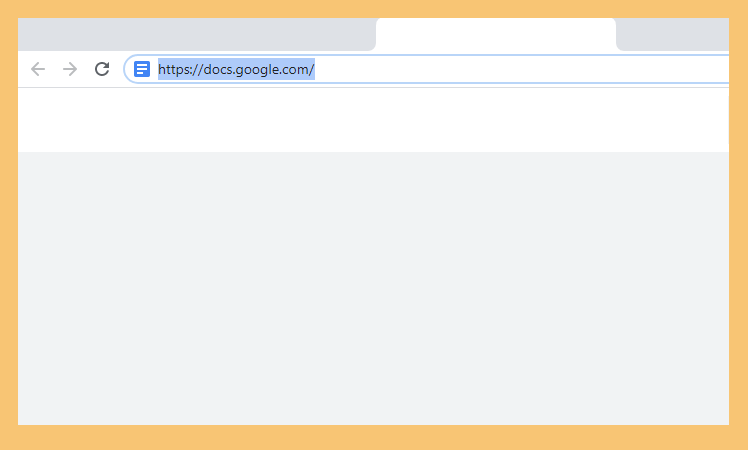
Selanjutnya silakan buka browser yang biasa Anda gunakan, seperti Google Chrome, Mozilla Firefox atau Microsoft Edge.
Jika sudah membuka browser, Anda hanya perlu ketik dan mengakses situs Google Docs di browser.
#3. Buat Lembar Kerja Baru
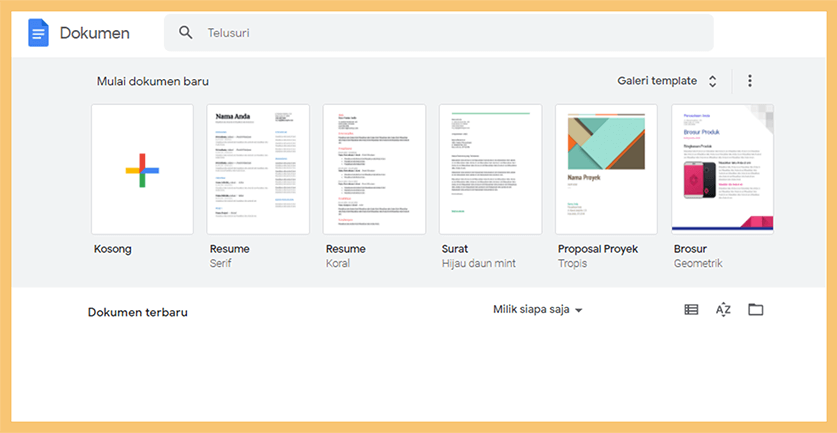
Setelah membuka Google Docs, Anda dapat membuat lembar kerja baru dengan memilih template blank.
Nanti lembar kerja tersebut akan membuat dokumen kosong, yang bisa kita tulis dengan cara ketik memakai suara.
Baca Juga: Cara Membuat Flowchart di Word
#4. Aktifkan Fitur Voice Typing
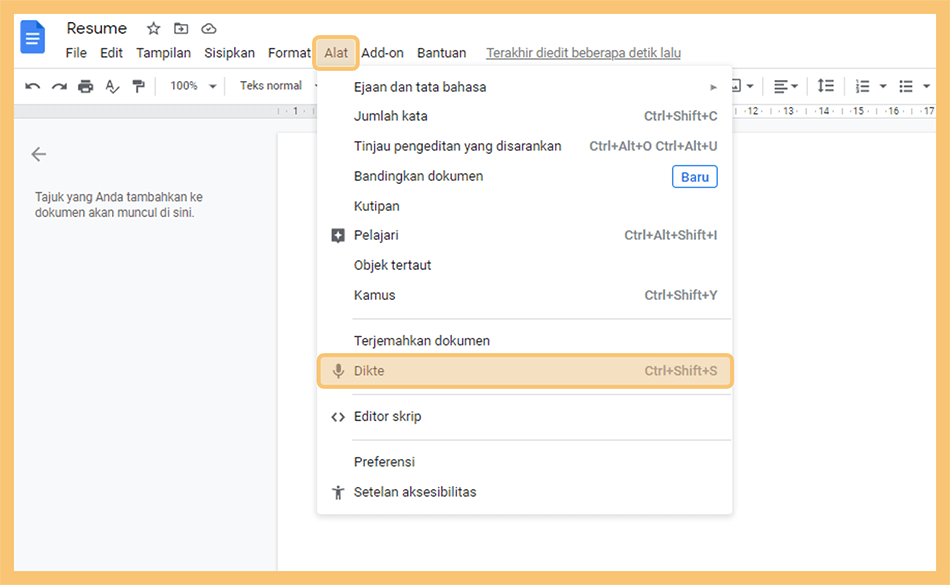
Kalau sudah mempersiapkan lembar kerja, selanjutnya Anda bisa mengaktifkan fitur Voice Typing.
Caranya mudah kok, cukup pilih tab Tools > klik Dikte atau Voice Typing. Nantinya ikon microphone akan muncul di lembar kerja Anda.
#5. Coba Mengetik Dengan Suara
Setelah Voice Typing diaktifkan, sekarang Anda sudah bisa mulai mengetik dengan menggunakan suara.
Untuk caranya, Anda bisa mengikuti langkah-langkah berikut:
- Pertama Anda silahkan pilih opsi Bahasa Indonesia pada Voice Typing.
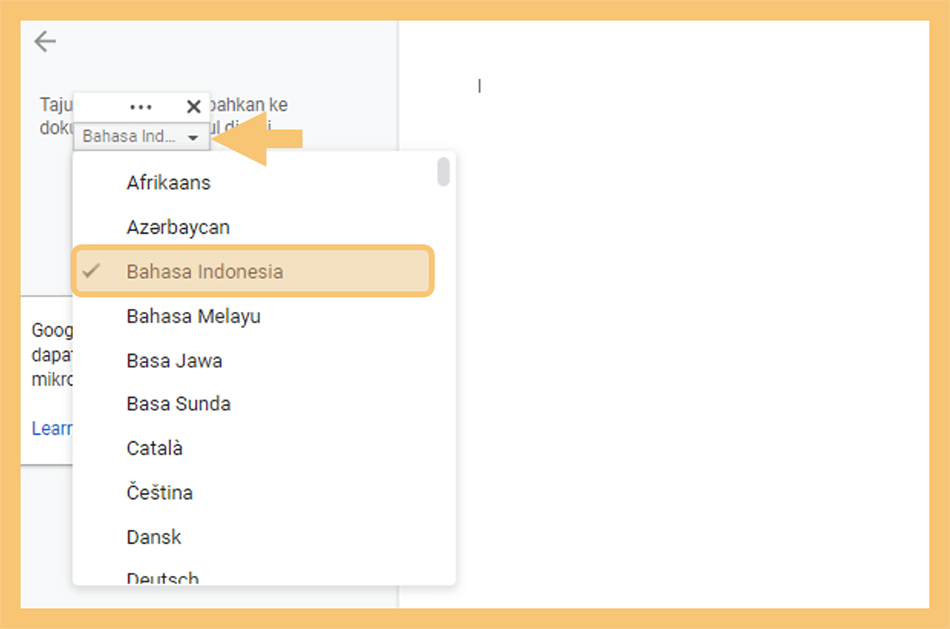
- Jika sudah, sekarang klik ikon microfon untuk mulai merekam suara.
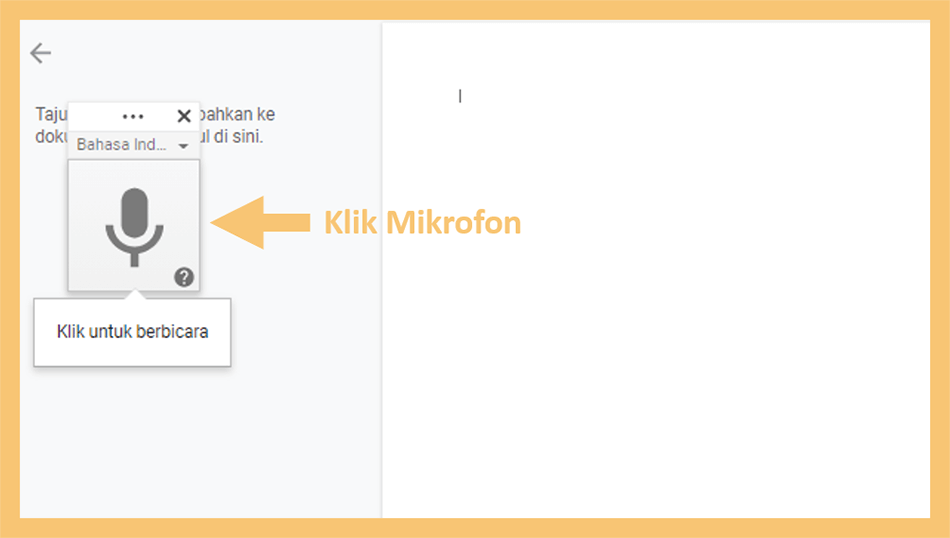
- Selanjutnya ucapkan kalimat yang ingin Anda ketik di dokumen. Contohnya, “Kali ini LesKompi akan memberikan cara untuk mengetik suara.”
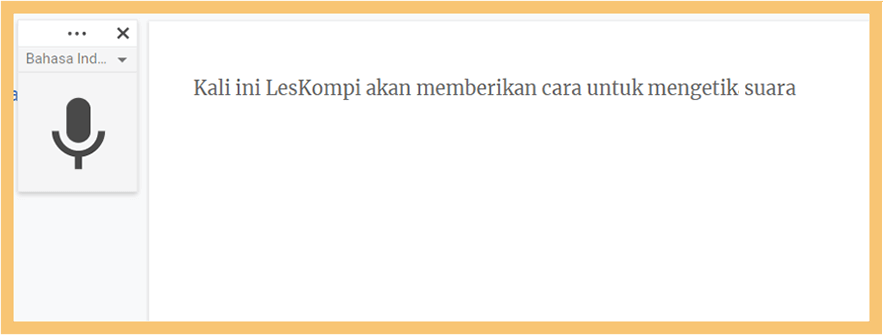
Tips: Kalau Anda ingin mengetik tanda baca, maka bisa coba ucapkan koma, titik, tanda tanya, dan lainnya.
- Selesai.
Selanjutnya Anda tinggal mengetik dokumen yang ingin dituliskan pada lembar kerja tersebut.
Cara Mengupload Dokumen Word yang Sudah Ada
Kalau sebelumnya Anda sempat mengetik di Word, dan ingin melanjutkannya dengan cara memakai suara, maka Anda bisa import dokumennya.
Caranya seperti ini:
- Buka Google Docs lalu buat dokumen kosong
- Selanjutnya klik File > Kemudian silakan upload dokumen
- Tunggu beberapa saat, maka dokumen tersebut akan tampil
- Selanjutnya silakan aktifkan voice typing dan pengaturannya
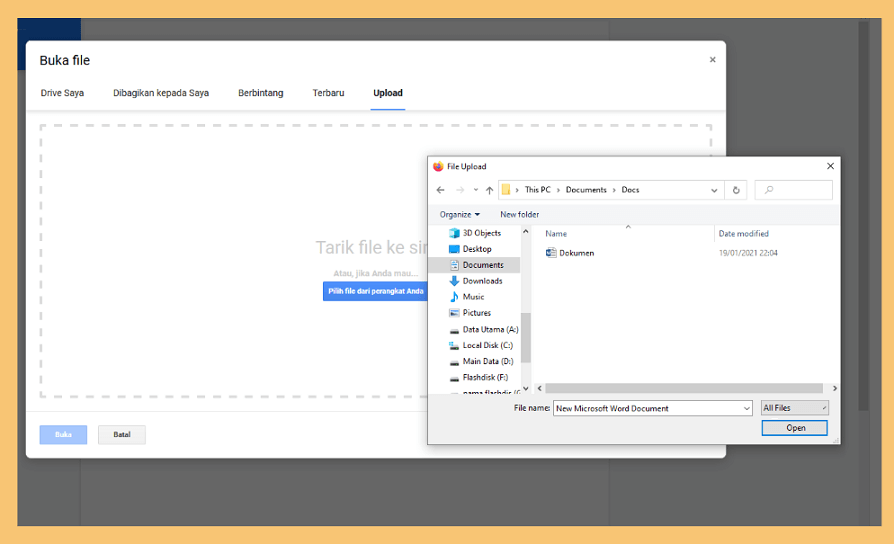
Baca Juga: Cara Mudah Membuat Mail Merge di Word
Kelebihan Mengetik Memakai Suara
Adanya fitur voice typing ini sebenarnya mempunyai banyak kelebihan dibandingkan Anda harus mengetik dokumen secara manual.
Contohnya seperti:
- Mengetik menjadi lebih cepat dan praktis
- Bisa digunakan lewat beberapa perangkat, seperti PC, laptop ataupun HP
- Meminimalisir terjadinya typo, karena kalimat yang Anda ucapkan sudah melewati tahap spelling atau pengejaan yang benar
- Lebih fleksibel, karena Anda bisa mengetik tidak harus selalu di posisi duduk
Kalau dicoba sendiri nanti bakal nyaman dan tahu juga kok kelebihannya, hehe.
Akhir Kata
Untuk mengetik suara yang dibahas di sini, adalah salah satu cara termudah. Tentunya juga cocok untuk dokumen dengan jumlah kata yang banyak.
Catatan tambahan, untuk mic disarankan pakai yang punya kualitas agak bagus. Bisa menangkap suara dengan jelas, agar proses ketik bisa lebih maksimal.
Semoga bermanfaat.



